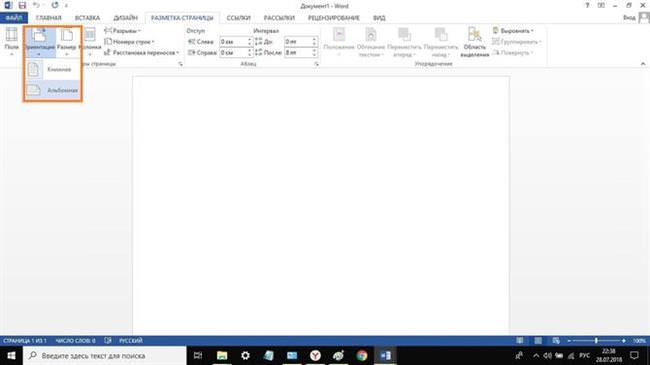Використання шаблонів
Якщо немає часу виготовляти бейджик вручну, можна скористатися його шаблонами в Ворді. У програмі Microsoft Word вже встановлено кілька категорій шаблонів, але конкретно саме цього потрібно завантажити в інтернеті. Для цього потрібно зайти в меню «Файл» і натиснути на кнопку «Створити» і «Зразки шаблонів«. Після цього переходимо на офіційний сайт з шаблонами і качаємо будь підходящий варіант.
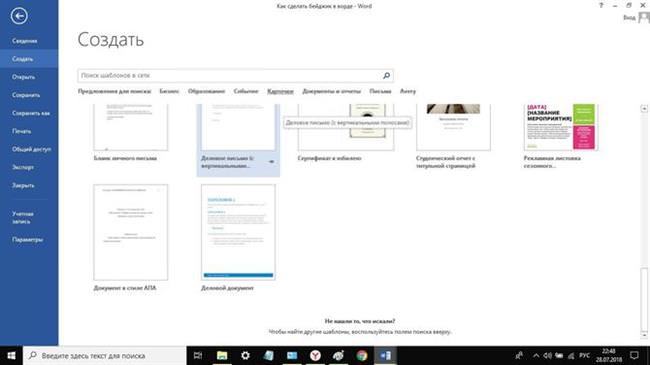
Крім цього, виготовити бейдж можна за допомогою шаблон візитки. Для цього серед доступних шаблонів у програмі вибираємо той, який називається «Картки» або «Візитні картки», після чого натиснути на «Завантажити», коли буде знайдений найбільш підходящий варіант. Вибір досить великий, можна знайти шаблони бейджиків для першокласника до школи або для роботи.
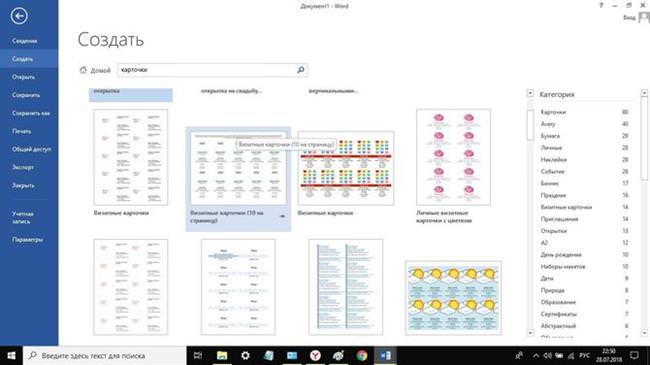
Після того, як завантаження завершиться, шаблон відкриється в новому вікні і буде готовий до оформлення.
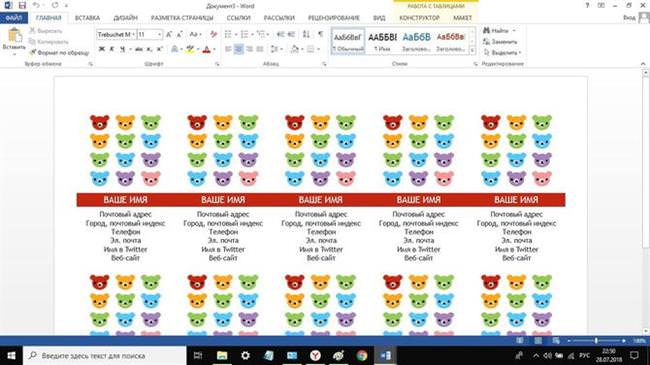
Щоб почати редагування шаблону, потрібно:
- перейти у вкладку «Робота з таблицями«, де необхідно буде вибрати «Макет» або «Конструкція»;
- при необхідності змінити розміри шаблону, виділяємо таблицю і в параметрі «Ширина» вказати цифру 8,5. Значення «Висота» змінюється на 5,5. Після того, як розміри приведені до стандарту, слід натиснути клавішу Enter. Це дозволить закріпити результат змін;
- щоб не виходити за межі таблиці, слід натиснути на кнопку «Показати сітку». Завдяки цьому прозорі лінії будуть виділені синім пунктиром, однак при роздруку вони так і залишаться прозорими;
- потім слід написати назву компанії;
- щоб змінити стиль оформлення тексту, його необхідно виділити та у вкладці «Головна» вибрати підходящий шрифт, розмір та інші значення.
- при бажанні на бейджі можна розмістити фотографії людини або логотип організації. Це можна зробити за допомогою кнопки «Малюнок», яка розташовується у вкладці «Вставка». У вікні необхідно вибрати відповідне зображення і натиснути на «Вставити». Щоб картинка виглядала красиво, її слід виділити і в випадаючому меню натиснути на кнопки «Обтікання текстом» і «Вперед»;
- після редагування шаблону, потрібно скопіювати отриманий зразок і перенести його в інші комірки.
Зміна регістру літер у Word – найефективніші способи